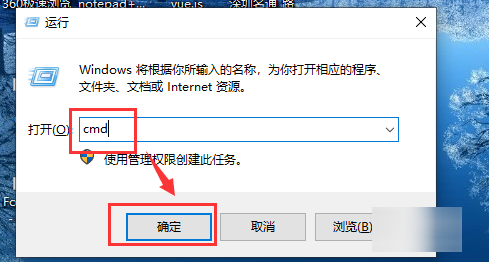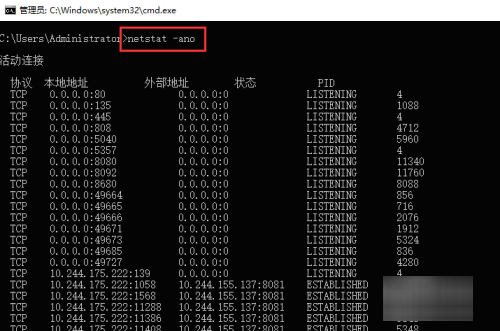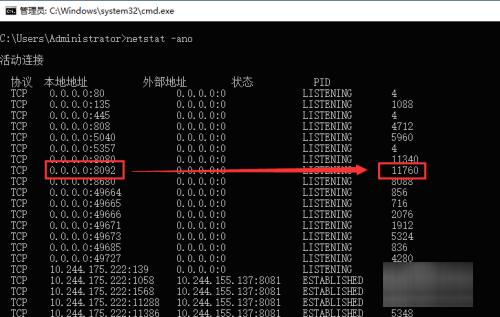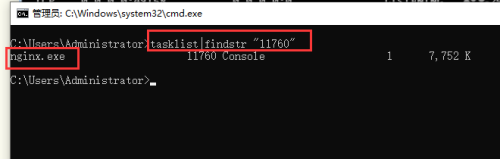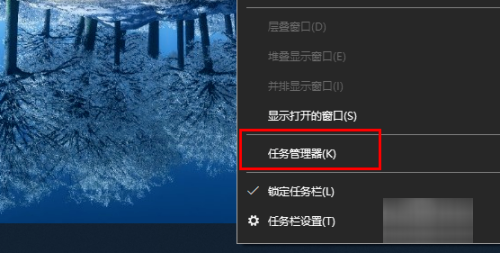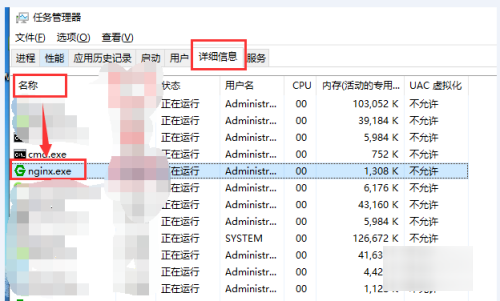在日常使用中,我们会遇到端口被占用问题,导致自身软件无法运行,但又不知道是哪个应用程序占用了端口。下面介绍如何解决端口被占用问题。
工具/原料:WIN10,华硕A456U,命令窗口。
1、打开命令则做窗口。
在桌面,使用快捷键“windows + R”打开运行框,输入“cmd”后点击“确定”,打开命令窗口。
2、查询端口列表。
在命令窗口,输入命令“netstat -ano”并回车,可以查询系统端口列表。
3、找到目标端口以及对应的PID。
在端口列表中,找到目标端口以及对应的PID,并记下PID的值。
比如,我们要查找的目标端口为8092,此时对应的PID的值是11760。
4、查找应用源盯明程序。
在命令窗口,输入命令tasklist|findstr "11760",其中的11760就是上一步中记录的PID的值。
此时,会看到是“nginx.exe”这个应用程序占用了8092端口。
5、打开任务管理器。
在桌面底部的任务栏,右键->“任务管理器”,打开系统任务管理器。
6、关闭应用程序。
在任务雹告管理器中,点击“详细信息”,找到名称为“nginx.exe”或者PID为“11760”的应用程序,右键后点击“结束任务”。
关闭应用程序后,被占用的端口也就释放了。